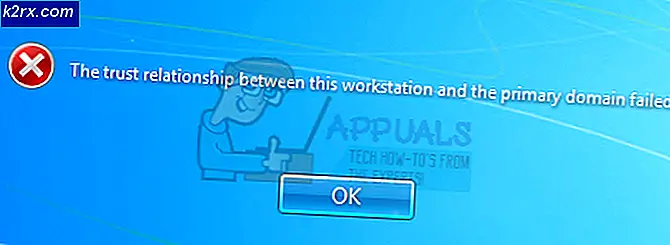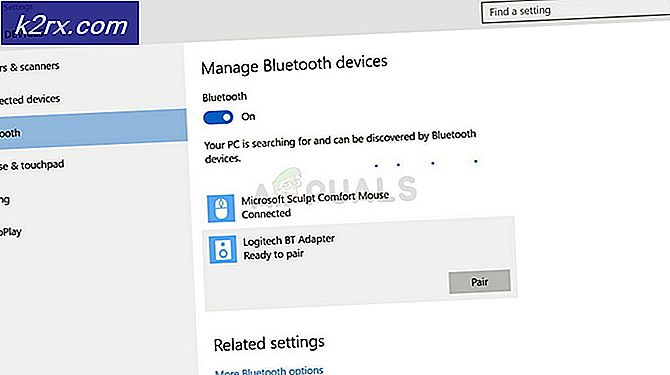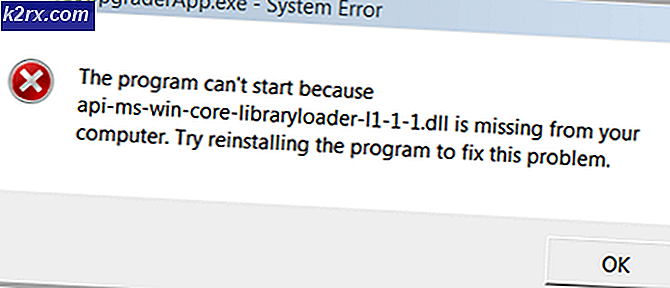Làm thế nào để đảo ngược màu sắc trên iPhone
Tính năng Invert Color trong iPhone là làm cho màn hình kỹ thuật số dễ nhìn và giảm mỏi mắt. Trong phòng tối hoặc rạp chiếu phim, màn hình sáng có thể là một trải nghiệm khó chịu, nhưng màu sắc đảo ngược có thể mang lại độ tương phản tốt hơn cho những người cần nó. Đơn giản như tính năng này, hầu hết người dùng không biết tùy chọn này nằm ở đâu trên iPhone và làm thế nào để bật nó lên. Trong bài viết này, chúng tôi sẽ hướng dẫn bạn cách đảo màu trên thiết bị iPhone.
Bạn có thể bật tùy chọn đảo ngược màu trong iPhone của mình thông qua hai phương pháp.
Phương pháp 1: Làm thế nào để kích hoạt tính năng đảo ngược màu trên iPhone
Theo mặc định, tính năng đảo ngược màu bị tắt trong iOS. Bạn có thể bật tính năng này bằng cách điều hướng đến cài đặt của điện thoại và kiểm tra các tùy chọn trợ năng. Phương pháp này là để bật các màu đảo ngược và giữ nó cho đến khi bạn tắt lại trong cài đặt.
- Đi đến của bạn Cài đặt trên iPhone của bạn và nhấn Chung tùy chọn trong danh sách.
- Chọn Khả năng tiếp cận tùy chọn và nhấn vào Phòng trưng bày Lựa chọn.
- Nhấn vào trên Đảo ngược màu sắc và bạn sẽ tìm thấy hai tùy chọn đảo ngược ở đó. Nhấn vào trên Đảo ngược thông minh hoặc là Đảo ngược cổ điển để cho phép đảo màu.
Ghi chú: Đảo ngược thông minh sẽ đảo ngược màu sắc của màn hình, ngoại trừ hình ảnh, phương tiện và một số ứng dụng sử dụng màn hình màu tối. Đảo ngược cổ điển sẽ đảo ngược màu của màn hình và tất cả hình ảnh, phương tiện và ứng dụng có màn hình màu tối - Cuối cùng, sẽ tìm thấy màu sắc điện thoại của bạn bị đảo ngược.
Phương pháp 2: Cách thêm màu đảo ngược vào lối tắt trợ năng
Cũng giống như phương pháp trên, điều này thực hiện công việc tương tự. Tuy nhiên, đôi khi người dùng sẽ muốn nhanh chóng bật tùy chọn đảo ngược màu sắc và vô hiệu hóa nó trở lại thông qua một phím tắt. Tùy chọn Accessibility Shortcuts cung cấp tùy chọn này để bật / tắt tính năng này bằng cách chỉ cần nhấn các nút điện thoại. Người dùng không cần phải truy cập cài đặt mỗi khi họ cần tính năng này. Bạn có thể bật phím tắt bằng cách làm theo các bước sau:
- Đi đến Cài đặt trên iPhone của bạn và nhấn vào Chung tùy chọn trong danh sách.
- Chọn Khả năng tiếp cận tùy chọn, cuộn xuống và chọn Lối tắt khả năng truy cập tùy chọn ở dưới cùng.
- Chuyển đổi TRÊN các Đảo ngược thông minh Bây giờ hãy nhấn vào nút bên Gấp 3 lần trên iPhone X trở lên và Trang Chủ trên các phiên bản trước của iPhone.
- Bây giờ bạn có thể sử dụng tính năng Invert Colors thông qua một phím tắt.